ٹیکسٹ میسجنگ حالیہ برسوں میں لوگوں کے درمیان رابطے کی ایک مقبول ترین شکل بن گئی ہے، لیکن اس کے کچھ نقصانات بھی ہیں۔ ان میں سے ایک یہ ہے کہ پیغام خود اس ڈیوائس تک محدود ہے جس پر اسے بھیجا گیا ہے۔ اس سے اشتراک کرنا زیادہ تکلیف دہ ہو جاتا ہے، کیونکہ آپ کو یا تو اسے انفرادی طور پر لوگوں کو دکھانا پڑتا ہے یا خود ہی متعدد لوگوں کو پیغام بھیجنا پڑتا ہے۔
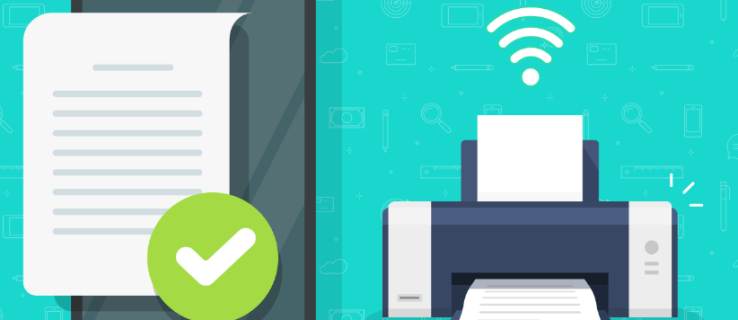
خوش قسمتی سے، ٹیکنالوجی اس سے نمٹنے کے طریقے فراہم کرتی ہے، مثال کے طور پر ان پیغامات کو پرنٹ کرنا۔ یہ نہ صرف آپ کے سیل فون پر موجود الیکٹرانک معلومات کو مزید قابل توجہ بناتا ہے، بلکہ یہ آپ کو مستقبل کے استعمال کے لیے ان پیغامات کو ریکارڈ کرنے کا ایک طریقہ بھی فراہم کرتا ہے۔
اس مضمون میں، ہم آپ کو دکھائیں گے کہ ٹیکسٹ پیغامات کو ان اوقات کے لیے کیسے پرنٹ کیا جائے جب آپ کو ایسا کرنے کی ضرورت پڑسکتی ہے۔
اینڈرائیڈ سے پرنٹر پر ٹیکسٹ میسجز کو براہ راست پرنٹ کرنے کا طریقہ
اگر آپ کسی پیغام کو اپنے موبائل فون سے براہ راست پرنٹر پر پرنٹ کرنا چاہتے ہیں، تو کئی تقاضے ہیں جو آپ کو پورا کرنا ضروری ہیں۔ یہ ہیں:
- آپ کا پرنٹر Wi-Fi یا مقامی نیٹ ورک سے جڑنے کے قابل ہونا چاہیے۔ جب تک آپ کے پاس Wi-Fi تیار پرنٹر نہیں ہے، براہ راست پرنٹنگ ممکن نہیں ہوگی۔ Wi-Fi کنیکٹیویٹی چیک کرنے کے لیے، اپنے پرنٹر کے مینوئل سے رجوع کریں۔ متبادل طور پر، اگر آپ کو اپنے پرنٹر پر Wi-Fi بٹن نظر آتا ہے، تو یہ اس بات کا واضح اشارہ ہے کہ یہ Wi-Fi تیار ہے۔
- آپ کا فون پرنٹر سے منسلک ہونے کے قابل ہونا چاہیے۔ جیسا کہ اینڈرائیڈ ڈیوائسز میں مختلف مینوفیکچررز ہوتے ہیں، اس لیے تمام اینڈرائیڈ فونز اور ٹیبلیٹس اس بات کی ضمانت نہیں ہیں کہ وہ پرنٹر سے جڑنے کے قابل ہوں۔ چیک کرنے کے لیے، درج ذیل کام کریں:
a اپنا کھولیں۔ ترتیبات مینو. ایسا کرنے کے لیے، نیچے سوائپ کریں اور پھر اپنے فوری مینو پر گیئر آئیکن پر ٹیپ کریں، یا ایپ مینو کو لانے کے لیے اوپر سوائپ کریں، اور پھر تلاش کریں پھر ٹیپ کریں۔ ترتیبات.

ب ترتیبات کے مینو پر سرچ بار پر، ٹائپ کریں۔ پرنٹ کریں، پھر ٹیپ کریں۔ تلاش کریں۔.
c اگر نتائج جیسے پرنٹنگ کی خدمات, پرنٹ جابز یا پرنٹنگ دکھائیں، پھر آپ کا فون براہ راست پرنٹ کرنے کے قابل ہے۔

- آپ کا Android فون اور پرنٹر دونوں ایک ہی Wi-Fi نیٹ ورک سے منسلک ہونے چاہئیں۔ اپنے مخصوص پرنٹر ماڈل کو اپنے Wi-Fi سے جوڑنے کا طریقہ چیک کرنے کے لیے اپنے پرنٹر کے دستی سے رجوع کریں۔
ایک بار جب آپ کا پرنٹر اور اینڈرائیڈ ڈیوائس دونوں منسلک ہو جائیں، تو آپ ان مراحل پر عمل کر کے اپنے ٹیکسٹ پیغامات کو پرنٹ کرنے کے ساتھ آگے بڑھ سکتے ہیں:
- آپ جس پیغام کو پرنٹ کرنا چاہتے ہیں اس کا اسکرین شاٹ لیں۔ یہ ضروری ہے کیونکہ اینڈرائیڈ کے پاس ٹیکسٹنگ ایپ سے براہ راست پیغامات پرنٹ کرنے کا کوئی بلٹ ان طریقہ نہیں ہے۔ اسکرین شاٹ لینے کے لیے، ایک ہی وقت میں پاور اور والیوم دونوں کو دبا کر رکھیں۔

- اپنے آلے کا اسکرین شاٹس فولڈر کھولیں۔ یہ اس کے ذریعہ کیا جاسکتا ہے:
a مین اسکرین پر ہوتے ہوئے اوپر سوائپ کرکے ایپس مینو کو کھولنا۔
ب تلاش کرنا اور اس پر ٹیپ کرنا فائلوں آئیکن یہ عام طور پر فولڈر کی تصویر سے ظاہر ہوتا ہے۔
c اوپری بائیں جانب تین لائنوں کے آئیکن پر ٹیپ کرکے مین مینو کو کھولنا۔
d پر ٹیپ کرنا امیجز.
e پر ٹیپ کرنا اسکرین شاٹس.
- وہ تصویر منتخب کریں جس میں وہ پیغامات ہوں جنہیں آپ پرنٹ کرنا چاہتے ہیں اور پھر اس پر ٹیپ کریں۔ اگر آپ کو کسی ایپ کو کھولنے کے لیے منتخب کرنے کے لیے کہا جاتا ہے، تو ڈیفالٹ فوٹو ایپ ٹھیک ہونی چاہیے۔

- پر ٹیپ کریں۔ بانٹیں. یہ تین منسلک حلقوں کا آئیکن یا شیئر آئیکن ہونا چاہیے۔

- ظاہر ہونے والی شبیہیں کی فہرست سے، پر ٹیپ کریں۔ پرنٹ کریں.

- آپ کو پرنٹنگ کے کئی اختیارات دیے جائیں گے۔ ان کو حسب ضرورت ایڈجسٹ کریں۔ ایک بار جب آپ کام کر لیں، اوپری دائیں کونے میں ڈراپ ڈاؤن تیر پر ٹیپ کریں، پھر فہرست سے اپنے پرنٹر کا نام منتخب کریں۔

- آپ کو ایک بار پھر پرنٹر کے اختیارات میں ترمیم کرنے کا موقع دیا جائے گا، جیسے صفحہ کی حد اور کاپیوں کی تعداد۔ ایک بار جب آپ نے تصدیق کر لی کہ موجودہ اقدار درست ہیں، پر ٹیپ کریں۔ پرنٹ کریں بٹن
- اگر آپ کا پرنٹر فی الحال منسلک ہے اور آن ہے، تو اسے خود بخود پرنٹ کرنا شروع کر دینا چاہیے۔
- ضرورت کے مطابق تمام اسکرین شاٹس کے لیے عمل کو دہرائیں۔
آئی فون سے کسی پرنٹر پر ٹیکسٹ میسجز کو براہ راست پرنٹ کرنے کا طریقہ
آئی فون استعمال کرتے وقت پیغامات کو براہ راست پرنٹر پر پرنٹ کرنا بھی ممکن ہے۔ ایسا کرنے کے لیے، ان اقدامات پر عمل کریں:
- ایک Wi-Fi قابل پرنٹر تیار رکھیں اور اسی نیٹ ورک سے منسلک ہوں جو آپ کا iPhone استعمال کر رہا ہے۔
- وہ ٹیکسٹ میسج کھولیں جسے آپ پرنٹ کرنا چاہتے ہیں۔

- پاور اور ہوم بٹن دونوں کو بیک وقت دبا کر پیغام کا اسکرین شاٹ لیں (یا، اگر آپ کے پاس ہوم بٹن نہیں ہے تو پاور بٹن اور اپ والیوم بٹن دبائیں)۔ جیسا کہ ذکر کیا گیا ہے، آپ کو اسکرین شاٹس لینے کی ضرورت ہوگی کیونکہ آئی فون ٹیکسٹ میسجنگ ایپ میں گفتگو کو پرنٹ کرنے کا براہ راست طریقہ نہیں ہے۔

- اپنے آئی فون پر فوٹو ایپ کا استعمال کرکے اپنی محفوظ کردہ گفتگو کی تصاویر کھولیں۔

- نیچے کے مینو تک نیچے سکرول کریں، پھر ٹیپ کریں۔ پرنٹ کریں.

- پر ٹیپ کریں۔ پرنٹر کو منتخب کریں۔ اور پرنٹر کا انتخاب کریں جو فی الحال آپ کے Wi-Fi نیٹ ورک سے منسلک ہے۔

- اگر آپ کا پرنٹر آن ہے اور فی الحال منسلک ہے، تو اسے خود بخود پرنٹ کرنا شروع کر دینا چاہیے۔
iCloud سے ٹیکسٹ پیغامات کیسے پرنٹ کریں۔
ایپل آئی کلاؤڈ صارفین کو اپنے ایپل ڈیوائسز سے ڈیٹا کو بعد میں استعمال کے لیے کلاؤڈ میں بیک اپ کرنے کی اجازت دیتا ہے۔ ڈیٹا کو محفوظ کرنے کا یہ ایک بہترین طریقہ ہے لیکن یہ iCloud ایپلیکیشن سے ہی پیغامات کو براہ راست پرنٹ کرنے کا طریقہ فراہم نہیں کرتا ہے۔ اس کو حاصل کرنے کے لیے، آپ تھرڈ پارٹی سافٹ ویئر انسٹال کر سکتے ہیں جو آپ کو پیغامات کو پرنٹ کرنے کی اجازت دیتا ہے۔
AnyTrans استعمال کرنے کے لیے ایک اچھا پروگرام ہے، کیونکہ اس کا انٹرفیس بہت زیادہ بدیہی ہے، اور اگر آپ اسے صرف مختصر وقت کے لیے استعمال کرنا چاہتے ہیں تو یہ مفت ٹرائل کے ساتھ آتا ہے۔ اپنے Mac یا PC پر AnyTrans انسٹال کریں، پھر نیچے دی گئی ہدایات کے ساتھ آگے بڑھیں۔
ٹیکسٹ پیغامات پرنٹ کرنے کے لیے iCloud استعمال کرنے کے لیے، آپ کو پہلے اسے آن کرنا ہوگا۔ ایسا کرنے کے لیے، ان اقدامات پر عمل کریں:
- اپنے آئی فون پر، ایپ مینو کھولیں۔

- اسکرول کریں اور ٹیپ کریں۔ ترتیبات.

- اپنے پر ٹیپ کریں۔ iCloud کھاتہ. اگر آپ کے پاس ایک نہیں ہے، تو آپ کو ایک کے لیے سائن اپ کرنے کی ضرورت ہوگی۔ ایپل تمام آئی فون صارفین کے لیے مفت اسٹوریج فراہم کرتا ہے۔

- نیچے کے مینو پر، پر ٹیپ کریں۔ iCloud.

- تلاش کریں۔ پیغامات آئیکن، اور یقینی بنائیں کہ iCloud ٹوگل آن ہے.

اب جب کہ آپ کے آئی فون نے آپ کے پیغامات کا بیک اپ لے لیا ہے، آپ ان فائلوں کو کمپیوٹر سے منسلک پرنٹر کے ذریعے پرنٹ کر سکتے ہیں۔ اس کے لیے آپ کو AnyTrans ایپ کی ضرورت ہوگی، اس لیے یقینی بنائیں کہ آپ نے اسے پہلے سے انسٹال کر رکھا ہے۔ پھر، درج ذیل کریں:
- کھولیں۔ AnyTrans آپ کے کمپیوٹر پر

- پر کلک کریں iCloud مینیجر ٹیب

- اپنا کھولیں۔ iCloud کھاتہ.

- پر قسم صفحہ، تلاش کریں اور پر کلک کریں iCloud بیک اپ.

- آلات کی فہرست سے، وہ پیغامات منتخب کریں جو آپ پرنٹ کرنا چاہتے ہیں۔

- بائیں طرف مینو پر کلک کریں۔ پیغامات.

- وہ پیغام تلاش کریں جسے آپ پرنٹ کرنا چاہتے ہیں، پھر یقینی بنائیں کہ اس کا چیک باکس ٹوگل کر دیا گیا ہے۔

- پر کلک کریں کمپیوٹر کو اسکرین کے اوپری دائیں کونے میں واقع آئیکن۔

- اپنے کمپیوٹر پر برآمد فولڈر تلاش کریں۔ پیغامات کو HTML فائلوں کے طور پر محفوظ کیا جانا چاہیے تھا، اور تصاویر img فولڈر میں موجود ہوں گی۔ اب آپ فائلوں کو پرنٹ کرنے کے لیے اپنے کمپیوٹر سے منسلک پرنٹر کا استعمال کر سکتے ہیں۔

پہلے فون سے پی سی پر کاپی کرکے ٹیکسٹ میسجز کیسے پرنٹ کریں۔
ٹیکسٹ پیغامات کو اپنے فون سے اپنے کمپیوٹر پر منتقل کرنا بھی انہیں پرنٹ کرنے کا ایک قابل عمل طریقہ ہے، حالانکہ اس کے لیے فریق ثالث سافٹ ویئر کی ضرورت ہوگی۔ موبائل ٹیکسٹ پیغامات ایک فائل فارمیٹ میں آتے ہیں جو آپ کے کمپیوٹر کے ذریعے پڑھے نہیں جا سکتے۔ اگر آپ ان ٹیکسٹ پیغامات کو استعمال کرنا چاہتے ہیں، تو آپ کو سب سے پہلے انہیں اپنے کمپیوٹر کے ذریعے پڑھنے کے قابل بنانا ہوگا۔
اس طریقہ کار کا فائدہ یہ ہے کہ آپ کو پیغامات خود پرنٹ کرنے کے لیے وائی فائی کے قابل پرنٹر کی ضرورت نہیں ہے۔ جب تک آپ کے پاس کمپیوٹر سے کوئی پرنٹر منسلک ہے جس پر آپ پیغامات بھیج رہے ہوں گے، یہ کافی ہوگا۔ اگر آپ آئی فون استعمال کر رہے ہیں، تو اوپر دیے گئے آئی کلاؤڈ ٹرانسفر کے طریقے سے رجوع کریں، کیونکہ یہ iOS پر ایسا کرنے کا آسان ترین طریقہ ہوگا۔ اگر آپ اینڈرائیڈ فون استعمال کر رہے ہیں تو درج ذیل ایپس میں سے ایک کا انتخاب کریں:
اینڈرائیڈ مینیجر
میک اور ونڈوز دونوں کے لیے دستیاب، اینڈرائیڈ مینیجر ایپ صارفین کو کسی بھی اینڈرائیڈ ڈیوائس سے پی سی پر SMS پیغامات سمیت ڈیٹا کا بیک اپ لینے کی اجازت دیتی ہے۔ اس میں صارفین کے لیے منتقل کیے گئے ٹیکسٹ پیغامات کو دیکھنے اور پرنٹ کرنے کے اختیارات بھی ہیں۔ فون کو کمپیوٹر سے جوڑنے کے لیے USB کیبل کی ضرورت ہوتی ہے، لیکن زیادہ تر اینڈرائیڈ ڈیوائسز عام طور پر ان کے ساتھ آتی ہیں۔
اینڈرائیڈ مینیجر ایک بامعاوضہ سافٹ ویئر ہے، لیکن ان لوگوں کے لیے مفت آزمائشی مدت ہے جو اسے آزمانا چاہتے ہیں۔
ڈاکٹر فون
ان لوگوں کے لیے ایک اور مقبول ایپ جو کثرت سے ایک فون سے دوسرے فون میں ڈیٹا منتقل کرتے ہیں ڈاکٹر فون ہے۔ یہ ایپ ڈاؤن لوڈ اور استعمال کرنے کے لیے مفت ہے، اور یہ اینڈرائیڈ اور میک دونوں کے لیے بھی دستیاب ہے۔ اینڈرائیڈ مینیجر کی طرح، آپ کو فون اور کمپیوٹر کو جوڑنے کے لیے USB کیبل کی ضرورت ہوگی۔
اینڈرائیڈ موبائل ریکوری
استعمال کرنے کے لیے ایک اور مفت ایپ، اینڈرائیڈ موبائل ریکوری، نہ صرف آپ کے فون سے موجودہ ٹیکسٹ میسجز کو پی سی میں منتقل کرتی ہے، بلکہ یہ پہلے ڈیلیٹ کیے گئے پیغامات کو بھی بازیافت کر سکتی ہے۔ اگر آپ اپنے فون سے اپنے کمپیوٹر پر پیغامات منتقل کرنا چاہتے ہیں تو یہ ایک آسان بیک اپ یوٹیلیٹی ہے۔
اس ایپ اور دیگر کے درمیان بڑا فرق یہ ہے کہ اگر آپ اسے استعمال کرنا چاہتے ہیں تو آپ کے آلے کو روٹ کرنے کی ضرورت ہے۔ اگر آپ کے پاس پہلے سے ہی روٹڈ اینڈرائیڈ فون ہے تو یہ کوئی بڑا مسئلہ نہیں ہے۔ اگر آپ ایسا نہیں کرنا چاہتے ہیں، تو اس کے بجائے دوسری ایپس میں سے ایک کو منتخب کریں۔
ایک بار جب آپ اوپر دی گئی ایپلی کیشنز میں سے کسی ایک کا استعمال کرتے ہوئے پیغامات کو منتقل کر لیتے ہیں، تو یہ صرف پی سی پر پیغامات کو کھولنے کی بات ہے۔ ان ایپس میں سے کسی ایک کے ذریعے کھولنے کے بعد، آپ ان کو پرنٹ کرنے کے لیے فراہم کردہ ٹولز کا استعمال کر سکتے ہیں۔
اضافی سوالات
جب ٹیکسٹ پیغامات کی پرنٹنگ پر بات کی جاتی ہے، تو یہ عام طور پر سب سے عام سوال ہے:
کیا میں ان پرنٹ آؤٹس کو عدالت کے لیے مواصلات کے ثبوت کے طور پر استعمال کر سکتا ہوں؟
قانونی طور پر، الیکٹرانک ڈیٹا جیسے ٹیکسٹ پیغامات کا قانونی وزن دیگر پرنٹ شدہ دستاویزات کے برابر ہے۔ اس کا مطلب یہ ہے کہ انہیں مواصلات کے ثبوت کے طور پر استعمال کیا جا سکتا ہے، لیکن پھر بھی آپ کو کچھ تقاضے پورے کرنے کی ضرورت ہوگی۔ مختلف ریاستوں میں مختلف ثبوتی شرائط ہیں، لیکن سب سے عام صداقت، قابل قبولیت، اور مطابقت ہے۔
پرنٹ شدہ ٹیکسٹ پیغامات کو عدالت میں قبول کرنے کے لیے ان تمام تقاضوں کو پورا کرنا ضروری ہے۔
1. پرنٹ شدہ ٹیکسٹ میسجز کو مستند مانے جانے کے لیے، انہیں ڈیجیٹل دستخط کے نام سے جانا جانے والا استعمال کرتے ہوئے قابل شناخت ہونا چاہیے۔ بنیادی طور پر، آپ کو ممکنہ طور پر یہ ثابت کرنے کے قابل ہونا چاہیے کہ آپ کے بقول کس نے پیغامات بھیجے ہیں، حقیقت میں انہیں بھیجا ہے۔
2. پیغامات کو قابل قبول تصور کرنے کے لیے، وہ غیر قانونی طریقوں سے حاصل نہیں کیے گئے ہوں گے۔ کچھ ریاستوں میں ایسے قوانین ہیں جو تصدیق شدہ پیغامات کو بھی ناقابل قبول بناتے ہیں اگر انہیں ہیکنگ یا چوری کے ذریعے بازیافت کیا گیا ہو۔
3. کسی پیغام کو متعلقہ سمجھے جانے کے لیے، وہ اس قانونی سوال سے متعلق ہونا چاہیے جسے عدالت میں ثابت کرنے کی ضرورت ہے۔ اگر ٹیکسٹ پیغام کسی ایسی حقیقت کو ثابت یا غلط ثابت نہیں کرتا ہے جو قانونی پوچھ گچھ کے تحت ہے، تو جج اسے غیر متعلقہ قرار دے سکتا ہے اور انہیں بطور ثبوت قبول کرنے سے انکار کر سکتا ہے۔
بالآخر اگرچہ، یہ جج پر منحصر ہے کہ وہ ٹیکسٹ پرنٹ آؤٹ کو بطور ثبوت قبول کرے۔ اگرچہ اسے تین تقاضوں کو پورا کرنا ضروری ہے، پھر بھی اس بات کی کوئی ضمانت نہیں ہے کہ جج انہیں قبول کرے گا۔
جسمانی ریکارڈ فراہم کرنا
ٹیکسٹ میسجز کے پرنٹ آؤٹ اس بات کا فزیکل ریکارڈ فراہم کرتے ہیں جسے غیر محسوس ڈیٹا سمجھا جا سکتا ہے۔ چاہے یہ قانونی وجوہات کی بناء پر ہو، یا ریکارڈ رکھنے کے مقاصد کے لیے، ٹیکسٹ پیغامات کو پرنٹ کرنا بہت مفید ہو سکتا ہے۔ آپ کو صرف جاننے کی ضرورت ہے۔
کیا آپ اپنے فون سے ٹیکسٹ پیغامات پرنٹ کرنے کے دوسرے طریقے جانتے ہیں؟ ذیل میں تبصرے کے سیکشن میں اپنے خیالات کا اشتراک کریں۔



































